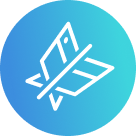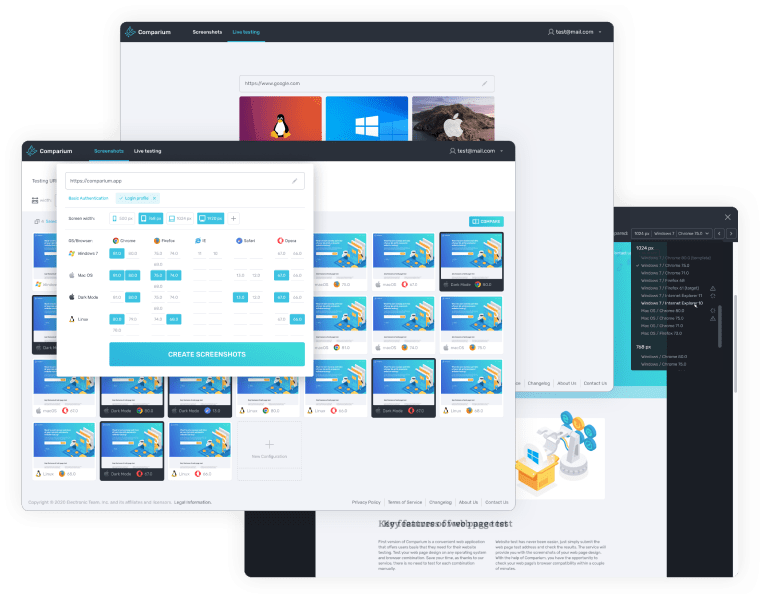- Was ist die Bildschirmauflösung und warum ist diese wichtig?
- Anzeigen oder Ändern der Auflösung unter Windows und macOS
- Wann ist die Bildschirmauflösung am wichtigsten?
- FAQ
Was ist die Bildschirmauflösung und warum ist diese wichtig?
Die Bildschirmauflösung ist im Wesentlichen die Anordnung von Millionen von Pixeln hinter Ihrem Bildschirm, die das endgültige Bild erzeugen, das Sie sehen. Die Pixel sind in vertikalen und horizontalen Gittern angeordnet und können je nach verwendetem Monitor oder Bildschirm in der Anzahl variieren. Normalerweise könnte man denken, dass eine höhere Auflösung zu einem schärferen, klareren Bild führen würde. Das stimmt bis zu einem gewissen Grad, aber es gibt noch ein bisschen mehr, als man denkt.
Nehmen Sie zum Beispiel eine Bildschirmauflösung von 1920 x 1080. Dies würde auf einem großen Bildschirm großartig aussehen. Wenn Sie jedoch eine niedrigere Auflösung wie 1024 x 768 verwenden, werden Sie einen Unterschied in der Bildqualität feststellen. Die Pixel im letzteren Beispiel sind sichtbarer, was zu einem unschärferen Bild führt. Deshalb ist die Bildschirmauflösung so wichtig, um dies richtig hinzubekommen.

Anzeigen oder Ändern der Auflösung unter Windows und macOS
Haben Sie sich jemals gefragt, wie Sie die Bildschirmauflösung auf Ihrem Gerät überprüfen können? Egal, ob Sie ein Windows Gerät oder einen Mac haben, es ist im Allgemeinen recht einfach und erfordert nicht mehr als ein paar einfache Schritte.
So können Sie eine Bildschirmauflösungsprüfung auf Ihrem Windows-Gerät durchführen:
1. Klicken Sie auf die Windows-Taste, geben Sie "Anzeige" ein und drücken Sie die Eingabetaste. Alternativ können Sie zu den Anzeigeeinstellungen navigieren, indem Sie über die Windows-Schaltfläche auf Einstellungen, dann auf System und dann auf Anzeige klicken.
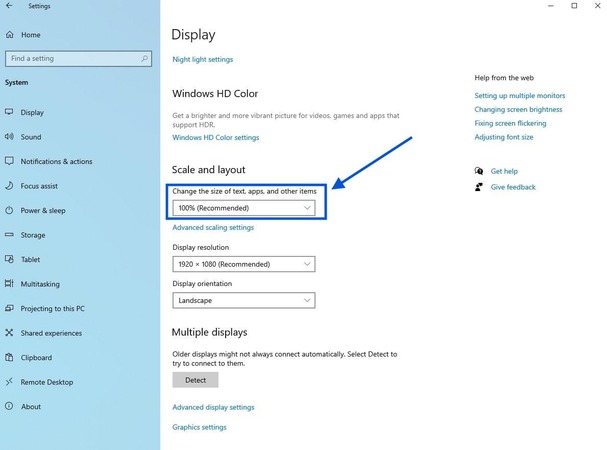
2. Von hier aus finden Sie unter der Überschrift "Skalierung und Anordnung" die Auflösung. Klicken Sie darauf, um ein Dropdown-Menü anzuzeigen.
3. Sie können Ihre aktuell eingestellten Auflösungseinstellungen feststellen und Ihre Einstellungen hier ändern, indem Sie auf eine andere Auflösung klicken.
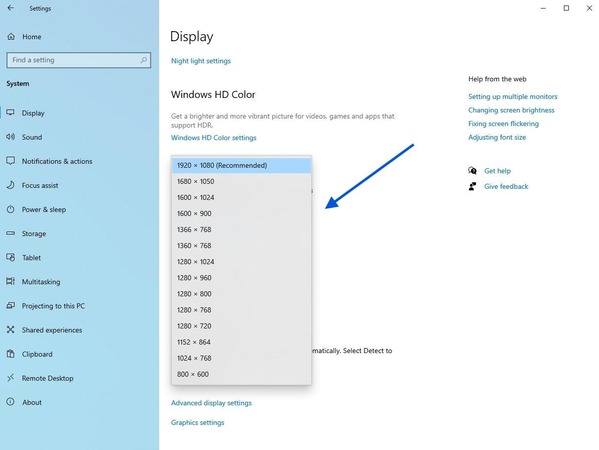
So überprüfen Sie Ihre Bildschirmauflösung unter macOS:
- Klicken Sie auf das Apple-Symbol in der oberen linken Ecke des Mac-Bildschirms.
- Wählen Sie "Systemeinstellungen" und navigieren Sie zum Abschnitt "Anzeige".
- Klicken Sie auf der Registerkarte "Anzeige" auf "Skalierung". Sobald die Option ausgewählt wurde, werden die Optionen darunter angezeigt.
- Bewegen Sie die Maus über die verschiedenen Auflösungsoptionen, um weitere Informationen zu den einzelnen Auflösungstypen und deren Auswirkungen auf Ihr Bild auf dem Bildschirm anzuzeigen.
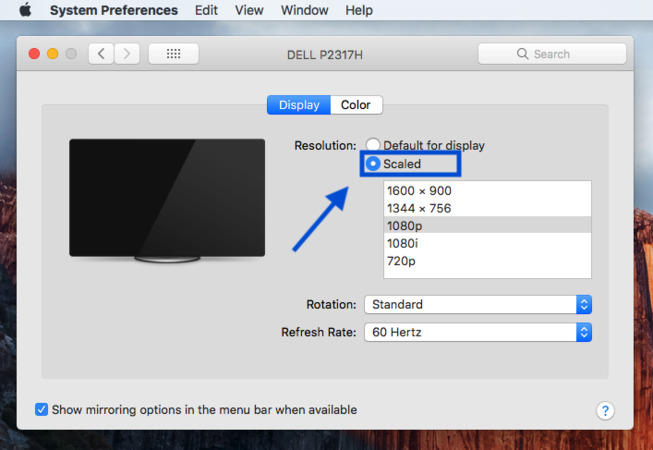
Das war es. So einfach ist das. Wenn Sie wissen, wie Sie Ihre Bildschirmauflösung auf Ihren Geräten ermitteln, können Sie feststellen, welche Auflösung Ihren Anforderungen und Anwendungen am besten entspricht.
Obwohl sowohl unter Windows als auch unter macOS empfohlene Auflösungen hervorgehoben werden, entscheiden letztendlich Sie. Es ist nichts Falsches daran, diese einfach auszuprobieren. Auf diese Weise erhalten Sie ein besseres Verständnis für die Funktionsweise von Auflösungen.
Und im schlimmsten Fall können Sie jederzeit zu Ihrer Standardauflösung zurückkehren, wenn es nicht wie gewünscht aussieht.
Wann ist die Bildschirmauflösung am wichtigsten?
Die Bildschirmauflösung ist in vielerlei Hinsicht von Bedeutung. Von 4K-Spielen über Video- und Fotobearbeitung bis hin zu Grafikdesign- und Remodeling Software und so weiter. Diese erfordern ein hohes Maß an Detailgenauigkeit und Tiefe und können die Genauigkeit des Bildes erheblich beeinträchtigen, wenn nicht die höchste Auflösungskapazität angezeigt wird. Wenn Sie wissen, wie Sie die Auflösung eines Monitors überprüfen, erhalten Sie ein gutes Verständnis dafür, wie Ihre Aktionen und Aufgaben diese Auflösung widerspiegeln.
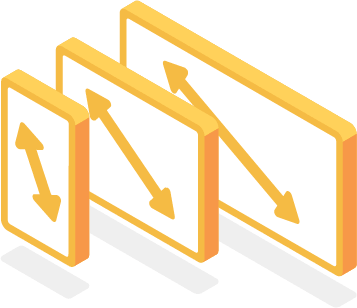
Bildschirmgröße vs. Bildschirmauflösung
Es geht nicht nur um die Auflösung. Es gibt noch einen weiteren wichtigen Faktor: die Bildschirmgröße.
Zwei unterschiedlich große Displays können dieselbe Auflösung haben. Sie finden beispielsweise ein 10“ 1080p-Tablet (1920 x 1080) und einen 24" -Monitor (1080p). In der Tat haben beide die gleiche Anzahl von Pixeln. Sie funktionieren jedoch nicht auf die gleiche Weise: Ein größerer Bildschirm ist aus der Nähe verschwommener.
Bildschirme lassen sich dank einer als PPI bezeichneten Kennziffer (Pixel pro Zoll) einfacher auswerten. Zwei Displays mit demselben PPI haben unabhängig von ihrer Auflösung oder Größe immer die gleiche Bildschärfe. Wenn Sie sich die Pixeldichte ansehen, können Sie einen Monitor auswählen, der auf der tatsächlichen Bildqualität basiert, anstatt abstrakte Werte, die Sie nicht in Ihrem Kopf abbilden können.
FAQ